জুমলা কি? খায় না মাথায় দেয় তা আমার আলোচনার বিষয় না। যারা জানতে চান তাদের জন্য উইকি আছে। জুমলা নিয়ে অনেকদিন ঘাটাঘটি করে নিজের মত করে সেটআপ করলাম জুমলা (Joomla)।
প্রথমে আমরা Windows xp-তে কিভাবে জুমলা সেটআপ করতে হয় তা শিখবো। পরবর্তিতে Linux এ জুমলা সেটআপ কার শিখবো। ধারবাহিক ভাবে কয়েকটা পার্ট বা অংশে আমরা আলোচনা করবো। জুমলা দিয়ে ওয়েব সাইট বানাতে হলো আমাদের মূলত দুটো সফটওয়্যার ডাউনলোড করতে হবে। একটি হলো
আমি ব্যক্তিগতভাবে WAMP সার্ভার ব্যবহার করে খুশি। এধরনের আরো অনেক সার্ভার ফ্রি নেট থেকে নামানো যায়। মূলত জুমলা দিয়ে ওয়েব সাইট বানানোর জন্য আমাদের পিএইচপি (PHP), মাইএসকিউএল (MySql) এবং অ্যাপাচি (Apache) ব্যবহার করতে হয়। এগুলোর বিভিন্ন ভার্সন বা সংস্করণ থাকলেও আমরা সেদিকে যাবো না। কারণ WAMP ইনস্টল করলে এগুলো সব একসাথে সেটআপ হয়ে যায়।
এখন দেখি কীভাবে WAMP সার্ভার ইনস্টল করতে হয়। সাধারনত নিয়মের মতই সেটআপ পদ্ধতি ধারাবাহিক ভাবে দেয়া হলো।
১। এবার ডাউনলোডকৃত wampserver 2-এর .exe ফাইলটিতে ডাবলক্লিক করতে হবে।Next বাটন চাপতে হবে।
২। লাইসেন্স অ্যাগ্রিমেন্টটি পড়ে I accept the agreement-এ ক্লিক করে। Next বাটন চাপতে হবে।
৩। এবার সার্ভারটি কোথায় ইনস্টল হবে তা জানতে চাইবে। সেখানে ডিফল্ট হিসেবে C:\wamp\ থাকে। Next বাটন চাপতে হবে।
৪। এবারে দুটো অপশন আসবে। আমরা যদি Quick Launch এবং Desktop-এ wampserver- এর আইকন চাই, তাহলে দুটোতেই টিক চিহ্ন দিতে হবে। না হলে যেটি দরকার শুধু সেটিতে ক্লিক করলেই হবে।
৫। এখন Install বাটনে ক্লিক করতে হবে এবং ধৈর্য্য ধরে কিছুক্ষন অপেক্ষা করতে হবে।
৬। এক পর্যায়ে ডিফল্ট ব্রাউজার কোনটি হবে তা জানতে চাইবে ফায়ারফক্স ব্যবহার করার কারনে আমি এটাকেই ডিফল্ট ব্রাউজার হিসাবে দেখিয়ে দিলাম।
৭। SMTP-এর এখানে localhost এবং Email-এর এখানে যেকোন একটি ইমেইল আডি দিতে হবে।
৮। Launch WampServer 2 now বাটনে ক্লিক চিহ্ন দিয়ে Finish।
৯। wampserver 2 ইনস্টল করা হয়ে গেলো।
১০। WampServer আইকনে ক্লিক করে Localhost লেখায় ক্লিক করতে হবে।
১১। Tools-এর এখানে phpMyAdminলেখাটিতে ক্লিক করতে হবে। নতুন একটি পেজ আসবে।
১২। আমাদের Database তৈরি করতে হবে। যেনামে আমরা ওয়েব সাইট করবো সেই নাম দিবো। যেমন: sharkarhouse
আজকে এই পর্যন্তই ..........................
(Part-2)










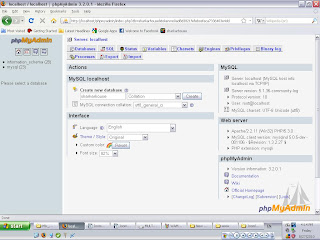
good jobs, keep it up
ReplyDelete